JavaScript+CSS 사진 앨범 특수 효과 예제 코드
아래 편집기는 JavaScript+CSS 사진 앨범 효과의 예제 코드를 제공합니다. 편집자님이 꽤 괜찮다고 하셔서 이제 JavaScript+css의 소스코드를 공유하고 참고하도록 하겠습니다. JavaScript와 CSS로 사진 앨범을 만드는 데 관심이 있다면 편집기를 따라 와서 살펴보세요
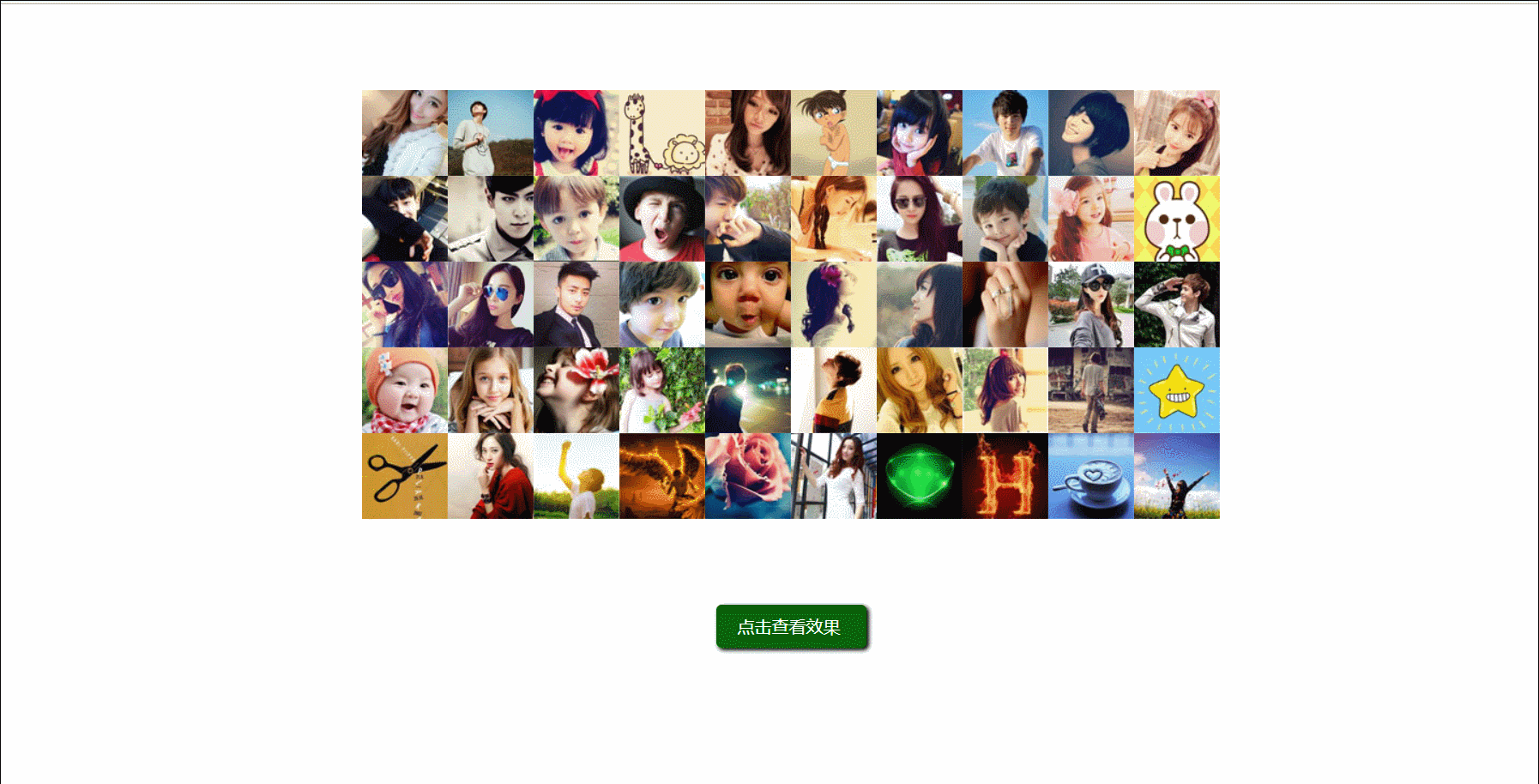
뭐, 영상에서 배운 특수 효과는 실제로는 그다지 유용하지 않지만. JS 언어를 이해하고 CSS3 스타일에 익숙해지는 데 도움이 됩니다.
디자인:
사진의 변화를 관찰하고 다음을 찾으세요.
1. 사진 크기 조절(동시에 움직이지 않고 무작위로)
1. 큰 것에서 작은 것까지
2. 작은 것부터 큰 것까지, 투명도는 1부터 0까지(첫 번째 이동 단계 완료 후 즉시 시작)
2. 그림 회전(랜덤, 동시에 이동하지 않음. 모든 이동이 완료된 후 시작해야 함)
3. 각 사진이 무작위로 변환되기 시작하므로 시작 시간이 다릅니다. 여기에서 setTimeout 지연 시간을 설정할 수 있으며, 무작위를 사용하여 시간을 무작위로 생성할 수 있습니다.
4. 중간에 자체 실행 기능이 필요합니다. setTimeout은 for 루프에서 i를 무시하므로 지연기가 실행될 때마다 자체 실행 기능을 사용하여 i의 각 값을 저장합니다.
5. 변환 중에는 버튼의 p를 클릭할 수 없으며 표시와 판단이 필요합니다.
6. 모션에는 크기 조정과 회전의 두 가지 유형이 있습니다. 회전은 크기 조정이 완료된 후에만 시작할 수 있습니다.
참고:
scale은 스케일링입니다.
전환 전환이며, 상위 값을 수정하는
하위 기능을 지연하는 것이 클로저입니다.
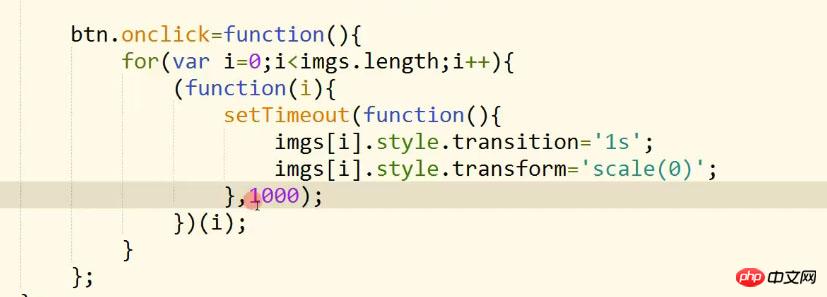
여기서 자체 실행 기능은 주로 다음과 같습니다. i의 각 값을 저장하는데 사용됩니다
타이머를 직접 추가하면 외부 루프를 무시하고 1초 후에 실행됩니다. 이때는 어디에 있는지 모르고 범위를 벗어날 수 있습니다
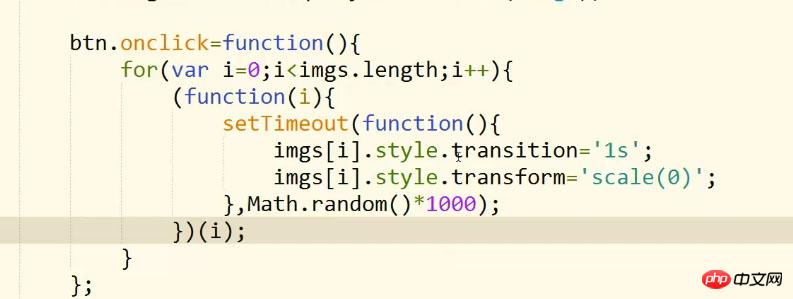
Math.random() Math.random()에 의해 생성된 값은 setTimeout의 매개변수입니다. 지연 시간
setTimeout 지연 시간은 컴퓨터 카드의 영향도 받습니다
transitionend는 전환이 진행되는 한 실행됩니다. 스타일을 기반으로 계산됩니다
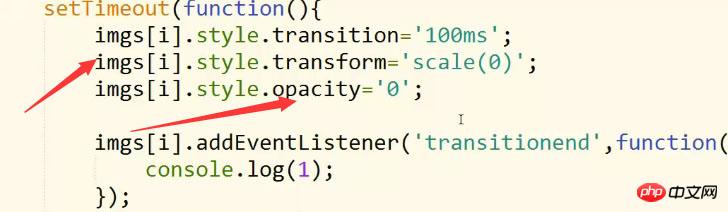
크기와 투명도가 전환을 유발합니다. 로드됩니다.
중간에 있는 정보 추가:
1.CSS3 불투명도 속성:
value| value | |
|---|---|
| 불투명도를 지정하세요. 0.0(완전 투명)에서 1.0(완전 불투명) | inherit |
parameters
| sx, sy | |
|---|---|
|
Description scale() 메서드는 캔버스의 현재 변환 행렬에 크기 조정 변환을 추가합니다. 스케일링은 독립적인 수평 및 수직 스케일링 요소를 사용하여 수행됩니다. 예를 들어, 2.0과 0.5 값을 전달하면 그리기 경로의 너비는 두 배, 높이는 1/2이 됩니다. 음수 sx 값을 지정하면 X 좌표가 Y축을 따라 접히고, 음수 sy를 지정하면 Y 좌표가 X축을 따라 접힙니다. 여기서 제가 직접 설정한 매개변수는 높이와 너비를 동시에 줄이는 것입니다 3. p는 블록 라벨입니다. 이 경우 p 라벨은 img 라벨의 높이로 지원됩니다. 기본적으로 왼쪽으로 이동합니다. 한 줄에 정확히 10개, 각 80px <!DOCTYPE html>
<html>
<head>
<meta charset="UTF-8">
<title></title>
<style>
/*图片容器整体样式,左右居中 视角景深800px */
#imgWrap{
width: 800px;
height: 400px;
margin: 80px auto;
perspective: 800px;
}
/*左对齐,高宽*数量=整体p*/
#imgWrap img{
float: left;
width: 80px;
height: 80px;
}
#btn{
width: 100px;
/*height: 40px 这里不定义就是跟font大小一样*/
background: rgb(0,100,0);
padding: 0 20px;
/*font-size 和 line-height 中可能的值。*/
font: 16px/40px "微软雅黑";
color: #fff;
margin: 0 auto;
border-radius: 5px;
box-shadow: 2px 2px 5px #000;
cursor: pointer;
}
</style>
<script>
/*
* 1、图片缩放(随机,并且不是同时运动)
* 1、从大到小
* 2、从小到大,透明度从1到0(在第一步运动完成后立马开始)
*
* 2、图片旋转(随机,并且不是同时运动的。需要在全部运动走完以后开始)
*/
window.onload=function(){
var btn=document.getElementById("btn");
// 选择所有元素
var imgs=document.querySelectorAll("img");
var endNum=0; //它代表图片运动完成的数量
var canClick=true; //它代表用户能否再次点击
btn.onclick=function(){
if(!canClick){
return; //以下的代码不要走了
}
canClick=false;
for(var i=0;i<imgs.length;i++){
(function(i){
setTimeout(function(){
/*imgs[i].style.transition='100ms';
imgs[i].style.transform='scale(0)';
imgs[i].style.opacity='0';
imgs[i].addEventListener('transitionend',function(){
console.log(1);
});*/
motion(imgs[i],'50ms',function(){
this.style.transform='scale(0)';
},function(){
motion(this,'1s',function(){
this.style.transform='scale(1)';
this.style.opacity='0';
},function(){
//在这里表示图片缩放的运动已经全部完成了,接着走第二个运动
endNum++;
if(endNum==imgs.length){
//所有的运动都完成了
//console.log('所有的运动都完成了')
rotate();
//endNum=0;
}
});
});
},Math.random()*1000);
})(i);
}
};
//旋转功能
function rotate(){
for(var i=0;i<imgs.length;i++){
//给运动来一下初始化
imgs[i].style.transition='';
/*imgs[i].style.opacity=1;*/
imgs[i].style.transform='rotateY(0deg) translateZ(-'+Math.random()*500+'px)';
//运动来了,自执行函数
(function(i){
setTimeout(function(){
motion(imgs[i],'2s',function(){
this.style.opacity=1;
this.style.transform='rotateY(-360deg) translateZ(0)';
},function(){
endNum--; //因为在上次运动结束的时候,endNum的值已经加到了50了
//console.log(endNum);
if(endNum==0){
//所有的运动都完成了
canClick=true;
//endNum=0
}
});
},Math.random()*1000);
})(i);
}
}
//运动函数
function motion(obj,timer,doFn,callBack){
//motion(运动对象,运动时间(字符串+单位),运动属性(函数),运动结束后的回调函数)
obj.style.transition=timer;
doFn.call(obj);//改变对象
var end=true; //用来知道过渡有没有完成一次
//结束事件处理函数
function endFn(){
if(end){
//callBack&&callBack.call(obj);
if(callBack){
callBack.call(obj);
}
end=false; //改成false,下次就不会走这个if了
}
obj.removeEventListener('transitionend',endFn); //结束后就把这个事件取消掉,要不它会一直带在身上
}
obj.addEventListener('transitionend',endFn);
}
};
</script>
</head>
<body>
<p id="imgWrap">
<img src="images/1.jpg" alt="" />
<img src="images/2.jpg" alt="" />
<img src="images/3.jpg" alt="" />
<img src="images/4.jpg" alt="" />
<img src="images/5.jpg" alt="" />
<img src="images/6.jpg" alt="" />
<img src="images/7.jpg" alt="" />
<img src="images/8.jpg" alt="" />
<img src="images/9.jpg" alt="" />
<img src="images/10.jpg" alt="" />
<img src="images/11.jpg" alt="" />
<img src="images/12.jpg" alt="" />
<img src="images/13.jpg" alt="" />
<img src="images/14.jpg" alt="" />
<img src="images/15.jpg" alt="" />
<img src="images/16.jpg" alt="" />
<img src="images/17.jpg" alt="" />
<img src="images/18.jpg" alt="" />
<img src="images/19.jpg" alt="" />
<img src="images/20.jpg" alt="" />
<img src="images/21.jpg" alt="" />
<img src="images/22.jpg" alt="" />
<img src="images/23.jpg" alt="" />
<img src="images/24.jpg" alt="" />
<img src="images/25.jpg" alt="" />
<img src="images/26.jpg" alt="" />
<img src="images/27.jpg" alt="" />
<img src="images/28.jpg" alt="" />
<img src="images/29.jpg" alt="" />
<img src="images/30.jpg" alt="" />
<img src="images/31.jpg" alt="" />
<img src="images/32.jpg" alt="" />
<img src="images/33.jpg" alt="" />
<img src="images/34.jpg" alt="" />
<img src="images/35.jpg" alt="" />
<img src="images/36.jpg" alt="" />
<img src="images/37.jpg" alt="" />
<img src="images/38.jpg" alt="" />
<img src="images/39.jpg" alt="" />
<img src="images/40.jpg" alt="" />
<img src="images/41.jpg" alt="" />
<img src="images/42.jpg" alt="" />
<img src="images/43.jpg" alt="" />
<img src="images/44.jpg" alt="" />
<img src="images/45.jpg" alt="" />
<img src="images/46.jpg" alt="" />
<img src="images/47.jpg" alt="" />
<img src="images/48.jpg" alt="" />
<img src="images/49.jpg" alt="" />
<img src="images/50.jpg" alt="" />
</p>
<p id="btn">点击查看效果</p>
</body>
</html>로그인 후 복사 위 내용이 이 글의 전부입니다. 모든 분들의 학습에 도움이 되었으면 좋겠습니다! !
|
위 내용은 JavaScript+CSS 사진 앨범 특수 효과 예제 코드의 상세 내용입니다. 자세한 내용은 PHP 중국어 웹사이트의 기타 관련 기사를 참조하세요!

핫 AI 도구

Undresser.AI Undress
사실적인 누드 사진을 만들기 위한 AI 기반 앱

AI Clothes Remover
사진에서 옷을 제거하는 온라인 AI 도구입니다.

Undress AI Tool
무료로 이미지를 벗다

Clothoff.io
AI 옷 제거제

AI Hentai Generator
AI Hentai를 무료로 생성하십시오.

인기 기사

뜨거운 도구

메모장++7.3.1
사용하기 쉬운 무료 코드 편집기

SublimeText3 중국어 버전
중국어 버전, 사용하기 매우 쉽습니다.

스튜디오 13.0.1 보내기
강력한 PHP 통합 개발 환경

드림위버 CS6
시각적 웹 개발 도구

SublimeText3 Mac 버전
신 수준의 코드 편집 소프트웨어(SublimeText3)

뜨거운 주제
 7540
7540
 15
15
 1380
1380
 52
52
 83
83
 11
11
 55
55
 19
19
 21
21
 86
86
 HTML, CSS 및 JavaScript의 역할 : 핵심 책임
Apr 08, 2025 pm 07:05 PM
HTML, CSS 및 JavaScript의 역할 : 핵심 책임
Apr 08, 2025 pm 07:05 PM
HTML은 웹 구조를 정의하고 CSS는 스타일과 레이아웃을 담당하며 JavaScript는 동적 상호 작용을 제공합니다. 세 사람은 웹 개발에서 의무를 수행하고 화려한 웹 사이트를 공동으로 구축합니다.
 Vue에서 부트 스트랩을 사용하는 방법
Apr 07, 2025 pm 11:33 PM
Vue에서 부트 스트랩을 사용하는 방법
Apr 07, 2025 pm 11:33 PM
vue.js에서 bootstrap 사용은 5 단계로 나뉩니다 : Bootstrap 설치. main.js.의 부트 스트랩 가져 오기 부트 스트랩 구성 요소를 템플릿에서 직접 사용하십시오. 선택 사항 : 사용자 정의 스타일. 선택 사항 : 플러그인을 사용하십시오.
 부트 스트랩에 분할 라인을 작성하는 방법
Apr 07, 2025 pm 03:12 PM
부트 스트랩에 분할 라인을 작성하는 방법
Apr 07, 2025 pm 03:12 PM
부트 스트랩 분할 라인을 만드는 두 가지 방법이 있습니다 : 태그를 사용하여 수평 분할 라인이 생성됩니다. CSS 테두리 속성을 사용하여 사용자 정의 스타일 분할 라인을 만듭니다.
 부트 스트랩에 사진을 삽입하는 방법
Apr 07, 2025 pm 03:30 PM
부트 스트랩에 사진을 삽입하는 방법
Apr 07, 2025 pm 03:30 PM
Bootstrap에 이미지를 삽입하는 방법에는 여러 가지가 있습니다. HTML IMG 태그를 사용하여 이미지를 직접 삽입하십시오. 부트 스트랩 이미지 구성 요소를 사용하면 반응 형 이미지와 더 많은 스타일을 제공 할 수 있습니다. 이미지 크기를 설정하고 IMG-Fluid 클래스를 사용하여 이미지를 적응할 수 있도록하십시오. IMG 통과 클래스를 사용하여 테두리를 설정하십시오. 둥근 모서리를 설정하고 IMG 라운드 클래스를 사용하십시오. 그림자를 설정하고 그림자 클래스를 사용하십시오. CSS 스타일을 사용하여 이미지를 조정하고 배치하십시오. 배경 이미지를 사용하여 배경 이미지 CSS 속성을 사용하십시오.
 부트 스트랩을위한 프레임 워크를 설정하는 방법
Apr 07, 2025 pm 03:27 PM
부트 스트랩을위한 프레임 워크를 설정하는 방법
Apr 07, 2025 pm 03:27 PM
부트 스트랩 프레임 워크를 설정하려면 다음 단계를 따라야합니다. 1. CDN을 통해 부트 스트랩 파일 참조; 2. 자신의 서버에서 파일을 다운로드하여 호스팅하십시오. 3. HTML에 부트 스트랩 파일을 포함; 4. 필요에 따라 Sass/Less를 컴파일하십시오. 5. 사용자 정의 파일을 가져옵니다 (선택 사항). 설정이 완료되면 Bootstrap의 그리드 시스템, 구성 요소 및 스타일을 사용하여 반응 형 웹 사이트 및 응용 프로그램을 만들 수 있습니다.
 부트 스트랩 날짜를 보는 방법
Apr 07, 2025 pm 03:03 PM
부트 스트랩 날짜를 보는 방법
Apr 07, 2025 pm 03:03 PM
답 : 부트 스트랩의 날짜 선택기 구성 요소를 사용하여 페이지에서 날짜를 볼 수 있습니다. 단계 : 부트 스트랩 프레임 워크를 소개하십시오. HTML에서 날짜 선택기 입력 상자를 만듭니다. 부트 스트랩은 선택기에 스타일을 자동으로 추가합니다. JavaScript를 사용하여 선택한 날짜를 얻으십시오.
 부트 스트랩 버튼을 사용하는 방법
Apr 07, 2025 pm 03:09 PM
부트 스트랩 버튼을 사용하는 방법
Apr 07, 2025 pm 03:09 PM
부트 스트랩 버튼을 사용하는 방법? 부트 스트랩 CSS를 소개하여 버튼 요소를 만들고 부트 스트랩 버튼 클래스를 추가하여 버튼 텍스트를 추가하십시오.





